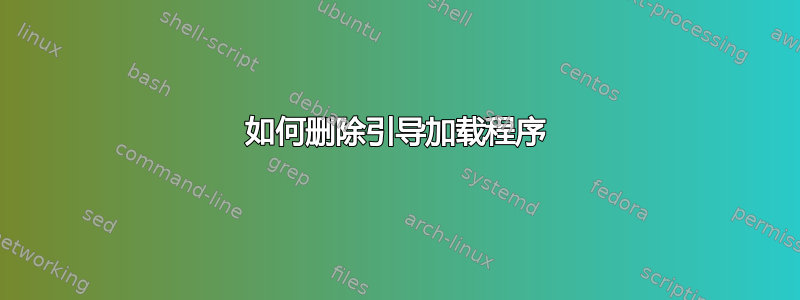
我双启动我的电脑,Windows 7 64 位,和一些 Linux 发行版,现在我正在使用 crunchbang。
我曾经遇到过一个问题,我丢失了我的引导程序,所以我使用创建了一个简易版。后来,我安装了一个创建了自己的引导加载程序的 Linux 发行版。
所以当我打开电脑时,我首先看到的是

这是 crunchbang 创建的引导程序,如果我不选择任何选项,它将启动到 crunchbang。但是,如果我选择任何选项,我将看到第二个引导程序,它由 easybcd 创建

如果我在这里不选择任何东西,它将启动到 Windows 7,如果我选择一个选项,所选的操作系统将启动。
我读这个问题,对我来说不起作用,因为我有 2 个引导加载程序,之前尝试删除 Windows 引导加载程序,使用 easybcd 很容易。我想我必须做以下事情:
- 删除 crunchbang 引导加载程序,因为它是第一个引导加载程序。
- 使用超级 grub2 磁盘启动 Windows。
- 使用 easybcd 重新创建引导加载程序
我不太确定这是否可行,所以我想问一下你的想法。
顺便说一句,我不能使用任何需要我使用 Linux 操作系统 Live CD 的解决方案,Live CD 在我的 PC 上无法工作,原因是模式设置问题。我没有 Windows Live CD,但我创建了Windows 修复 CD效果很好。
答案1
“主”引导程序(硬盘驱动器 0 扇区上的引导程序)似乎是 GRUB。Windows 分区的开头可能还有 Windows 引导程序。
为了使 GRUB 启动 Windows,它需要“链式加载”Windows 引导加载程序 - 它不能直接启动 Windows。
如果您计划进一步尝试 Linux 发行版/多种操作系统,我建议您这样做:
- 使用 EasyBCD 或
bcdedit.exe在 Windows 中将 Ubuntu 从 Windows 引导加载程序中删除 - 这将阻止该菜单在每次启动时显示。 - 更改 GRUB 配置并向其中添加 Ubuntu 启动项。您可以克隆现有的启动行,然后简单地插入 Ubuntu 安装所在的分区。
因此,这将使您在启动时不会在“各处”出现两个引导加载程序菜单。
由于拥有如此多的操作系统,您的情况非常复杂,因此当出现任何变化时,您可能只需要自己更新引导加载程序,而不要让外部实用程序来执行此操作。
如果您在系统中放入两个磁盘,一个磁盘用于 Windows 操作系统,另一个磁盘用于 Linux 操作系统,那么事情可能会更简单。您可以使用 BIOS 的启动设备菜单来选择要从哪个硬盘启动。
答案2
我花了 4 个小时才弄清楚到底该怎么做才能修复它,我尝试了不同的方法,多次删除并重新创建 grub,修复了 windows 无数次,最后我找到了解决方法:
- 下载并刻录啟動修復磁碟在 CD 或 USB 上
- 打开 Easybcd,点击BCD备份修复并执行以下操作:重置 BCD 配置和重新创建/修复启动文件
- 点击BCD 部署, 点击写入MBR和安装 BCD
- 点击添加新条目并添加 Windows,不要添加 Linux 操作系统
- 点击编辑启动菜单和取消选中默认复选框,您不希望默认启动窗口,并检查跳过启动菜单,您确实想跳过 easybcd 的引导加载程序。
- 引导啟動修復磁碟并修复 grub,如果自动修复没有修复它,请点击先进的按钮并重新创建 grub,它会告诉你步骤,你只需要打开终端并按照您看到的命令进行操作。完成后,您需要再次使用 boot-repair-disk,现在使用自动解决方案,它将检测 Windows。
笔记
如果你尝试从 easybcd 中删除所有内容,例如,如果 easybcd 的启动菜单是空的,那么 windows 将无法启动,你必须使用 windows 修复磁盘来修复 windows 分区,完成后,你会看到类似Windows 7(已恢复)启动选项,最好按照上面列出的步骤进行操作。
我认为优化 easybcd 的启动菜单, 和取消选中默认操作系统复选框,您将能够隐藏 easybcd 的引导加载程序并使用 linux 的引导加载程序,但我喜欢按照上述步骤操作,只是确保没有错误或其他问题。


